




華為視頻會議開始后,收到郵件通知的與會者可以通過郵件鏈接加入會議。
打開郵件通知頁面。
單擊“主席”或“來賓”后對應的“加入會議”按鈕。
說明:
點擊“主席”后的“加入會議”,可申請成為會議主席并擁有會議主席權限,接入會議后如果會議中已有數據會議主席入會,則您將自動成為普通與會者。
點擊“來賓”后的“加入會議”,接入會議后只能成為普通與會者,擁有普通與會者身份權限。
在顯示的窗口中,進行如下操作:
如果您是TE Desktop用戶,且未登錄TE Desktop:
在彈出的對話框中輸入姓名和郵箱地址,單擊“加入會議”。
系統自動下載更新會議客戶端。
說明:
為了便于其他與會者識別您的身份,請您填寫真實姓名及郵箱地址。其中,“昵稱”用于在與會者列表中顯示;“郵箱”用于獲取您的通訊錄號碼。
首次進入會議時需要下載會議客戶端,根據界面提示,完成安裝。
如果您是TE Desktop用戶,且已登錄TE Desktop:
系統顯示會議客戶端安裝更新界面,按照界面提示,完成更新。
選擇音視頻接入方式,單擊“確定”,如圖1所示。
圖1 選擇音視頻接入方式
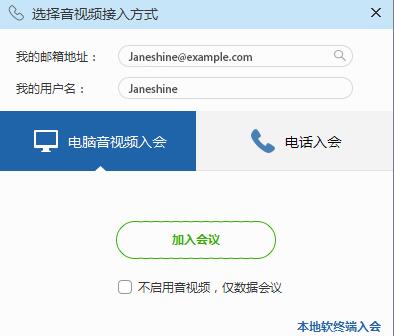
如果您未登錄TE Desktop,選擇“電腦音視頻入會”接入語音和視頻后,單擊“加入會議”。
果您已登錄TE Desktop,可選擇“本地軟終端入會”接入語音和視頻。
說明:
如果您未登錄TE Desktop,“本地軟終端入會”項不可選。
如果您需要使用其他方式接入,可選擇“電話入會”,并輸入新號碼后,單擊“呼叫我”。
如果您暫時不方便接入語音,可選擇“不啟用音視頻,僅數據會議”后,單擊“加入會議”。